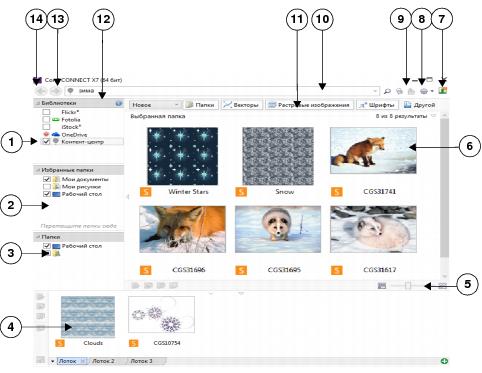
На приведенном ниже рисунке показаны основные компоненты приложения Corel CONNECT:
|
1. Область Библиотеки
|
|
|
2. Область Избранные папки
|
|
|
3. Область Папки
|
|
|
4. Область Лоток
|
|
|
5. Регулятор Масштаб
|
|
|
7. Кнопка Справка и параметры
|
|
|
8. Кнопка Перейти в родительскую папку
|
|
|
9. Кнопка Обновить/Отмена
|
Повторно загружает результаты последнего поиска или запускает новый поиск на основе заданных условий. В процессе поиска кнопка переходит в режим Отмена
|
|
10. Поле Поиск и адрес
|
|
|
11. Панель инструментов Фильтр
|
|
|
12. Кнопка Настроить библиотеки содержимого
|
|
|
13. Кнопка Перейти вперед
|
|
|
14. Кнопка Перейти назад
|
В режиме окна настройки утилита поиска включает два компонента: окно настройки Соединение с Connect и окно настройки Лоток. Окно настройки Connect работает в двух режимах просмотра: представление с одной областью и полнофункциональный режим. В полнофункциональном режиме отображаются все области. В представлении с одной областью отображаются либо область просмотра, либо области Библиотеки, Избранные папки и Папки. Можно изменить размер окна настройки, чтобы были видны все области, или переключаться между областью просмотра и областями Библиотеки, Избранные папки и Папки.
Окно настройки Соединение с Connect со скрытой областью просмотра (слева) и со скрытой областью навигации (справа). Чтобы отобразить или скрыть области, щелкните стрелку переключения (1). Чтобы отобразить обе области, измените размер окна настройки.
Можно также настроить размер и отображение отдельных областей.
Зона захвата (1, 2, 3) позволяет изменить размер области.
При помощи области Избранные папки можно создавать ярлыки для часто используемых папок. Можно добавлять местоположения в область Избранные папки и удалять из нее местоположения.
| Запуск программы Corel CONNECT |
|
|
|||||
|
Отображение или скрытие окна настройки Подключение
|
|||||
| Изменение размера области |
|
| • | Наведите указатель на зону захвата и, когда курсор примет вид двусторонней стрелки, перетащите край области. |
| Отображение или скрытие области |
|
| • | Щелкните стрелку, чтобы переключиться между режимами с отображением и скрытием области. |
| Добавление местоположения в область «Избранные папки» |
|
| • | Перетащите папку из области Библиотеки, Папки или области просмотра в область Избранные папки. |
Можно также добавить местоположение в область Избранные папки, щелкнув правой кнопкой мыши папку в области Библиотеки или Папки и выбрав команду Добавить в избранное.
| Удаление местоположения из области «Избранные папки» |
|
| • | Щелкните правой кнопкой мыши местоположение в области Избранные папки и выберите команду Удалить из избранного. |
Copyright 2015 Corel Corporation. Все права защищены.